-
win7系统剪贴板怎么打开?win7剪贴板在哪里打开?
- 2015-04-23 09:16:45 来源:windows10系统之家 作者:爱win10
我们已经越来越离不开U盘了,无论是生活还是工作。但小编最近发现有网友遇到了win7系统不显示U盘盘符的尴尬问题。相信有非常多的网友都遇到过win7系统不显示U盘盘符的问题。所以小编早就把win7系统不显示U盘盘符解决方法给网友们准备好了。
当U盘盘符无法正常显示时,首先判断是U盘本身的问题,还是电脑设置的问题。一种简单的方法就是将U盘插入到其它电脑上试试。确定产生问题的根源。
如果产生问题的根源在于U盘本身,则需要对U盘进行修复,由于这方面的资料很多,在此就不在进行细致的讲解,大家可以直接在网上搜索,也可以小编所提供的以下方法对U盘进行修复。
如果U盘本身正常,则采用以下方法来解决。
打开“运行”对话框(或按Win+R)打开,然后输入命令“regedit”并按回车键。

win7系统不显示U盘盘符解决方法图一
接下来依次展开[HKEY_CURRENT_USER→software→Microsoft→Windows→CurrentVersion→Ploicies→Explorer]。找到“NoDrives”和“NoViewOndrive”两项即可。

win7系统不显示U盘盘符解决方法图二
最后重启一下电脑。

win7系统不显示U盘盘符解决方法图三
当然,系统由于组策略的限制也会导致U盘无法使用,对此我们可以使用“大势至USB管理”软件来修复。直接在百度中搜索即可获取下载地址。

win7系统不显示U盘盘符解决方法图四
运行该程序,勾选“恢复USB存储设备”项就可以正常使用U盘啦。

win7系统不显示U盘盘符解决方法图五
喜欢windows7系统的网友可以参考win7重装系统教程。
以上的全部内容就是小编为网友们带来的win7系统不显示U盘盘符解决方法了,网友们以后遇到U盘不显示盘符的问题就用上面的教程来解决吧。小编给网友们提供的教程都是非常有效,而且操作起来简单。喜欢小编的教程,就把我的教程收藏起来吧。
猜您喜欢
- win7升级win8方法2017-04-23
- Win7多核处理器如何改为单核?..2015-12-22
- win7旗舰版原版系统安装教程..2017-04-09
- 雨林木风win10专业版32位系统安装教程..2016-11-18
- 怎么看电脑配置2020-07-02
- u盘装系统哪个软件好用?2017-01-24
相关推荐
- 电脑一键还原Ghost win7系统方法.. 2017-05-16
- 激活win7旗舰版64位系统方法介绍.. 2022-07-05
- win7系统下系统文件损坏了 2015-03-18
- 苹果官网出现两种风格不同iOS 7图标.. 2013-06-17
- WinXP/Windows7/Windows8等操作系统装.. 2013-05-11
- 系统之家win764位纯净版最新下载.. 2017-04-25





 系统之家一键重装
系统之家一键重装
 小白重装win10
小白重装win10
 4399网页游戏助手 v1.04官方版
4399网页游戏助手 v1.04官方版 装机吧U盘制作工具V11.5.47.1530
装机吧U盘制作工具V11.5.47.1530 萝卜家园ghost win8 32位专业版下载v201803
萝卜家园ghost win8 32位专业版下载v201803 电脑公司Ghost Win7 SP1 x86纯净版系统下载(32位)v1907
电脑公司Ghost Win7 SP1 x86纯净版系统下载(32位)v1907 寰宇游戏浏览器 v2.0官方版
寰宇游戏浏览器 v2.0官方版 银行卡号所在地一键查询 1.0 绿色版 (银行卡查询助手)
银行卡号所在地一键查询 1.0 绿色版 (银行卡查询助手) 新萝卜家园Gh
新萝卜家园Gh 火狐浏览器v1
火狐浏览器v1 淘宝店铺自动
淘宝店铺自动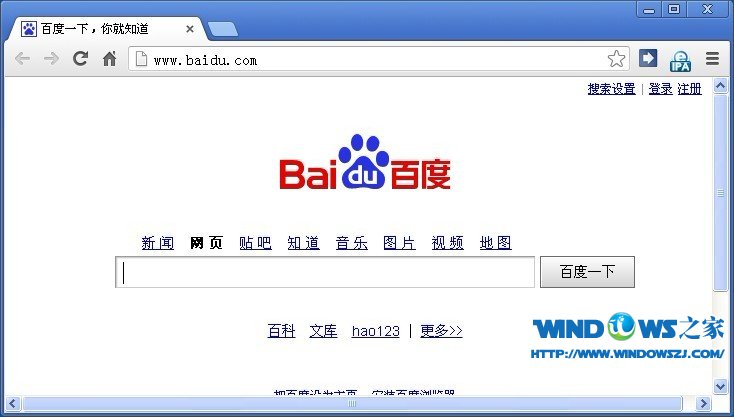 Chrome 27.0.
Chrome 27.0. 趴趴猪网络收
趴趴猪网络收 Windows优化
Windows优化 深度技术wind
深度技术wind Windows7 雨
Windows7 雨 Altarsoft Pd
Altarsoft Pd 遨游浏览器v4
遨游浏览器v4 粤公网安备 44130202001061号
粤公网安备 44130202001061号